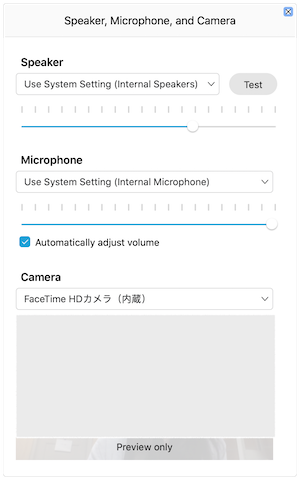カメラ・マイクの操作
カメラやマイクの操作の説明です。
イベント中、自分のカメラとマイクはアプリ画面下部のアイコンから操作できます。アイコンの色が赤の場合は”OFF”の状態です。
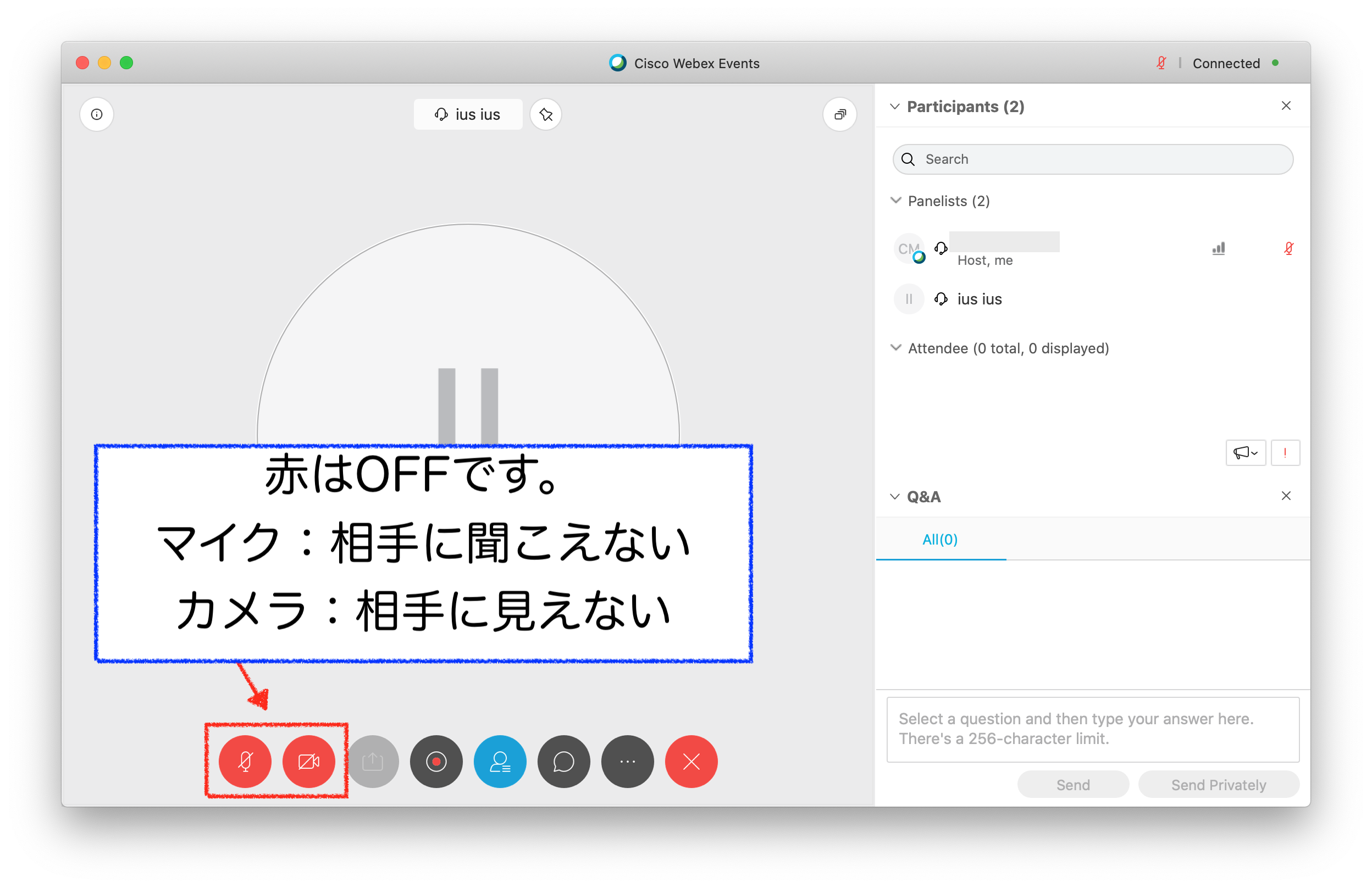
アイコンの色が黒の場合は”ON”の状態です。
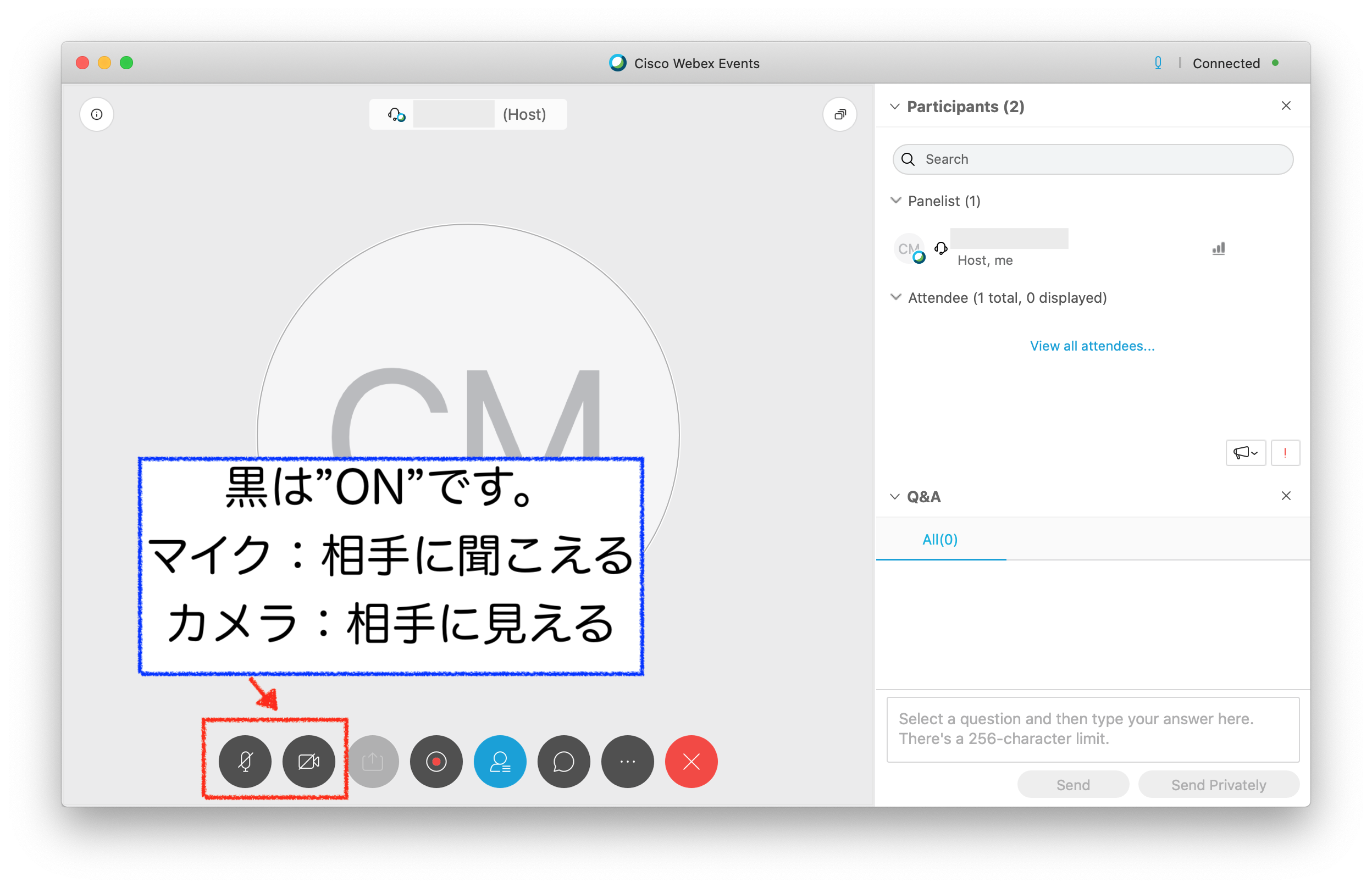
自分のカメラやマイクの細かい設定は、アプリの”…”アイコンをクリックし、”Speaker, Microscope and camera”をクリックします
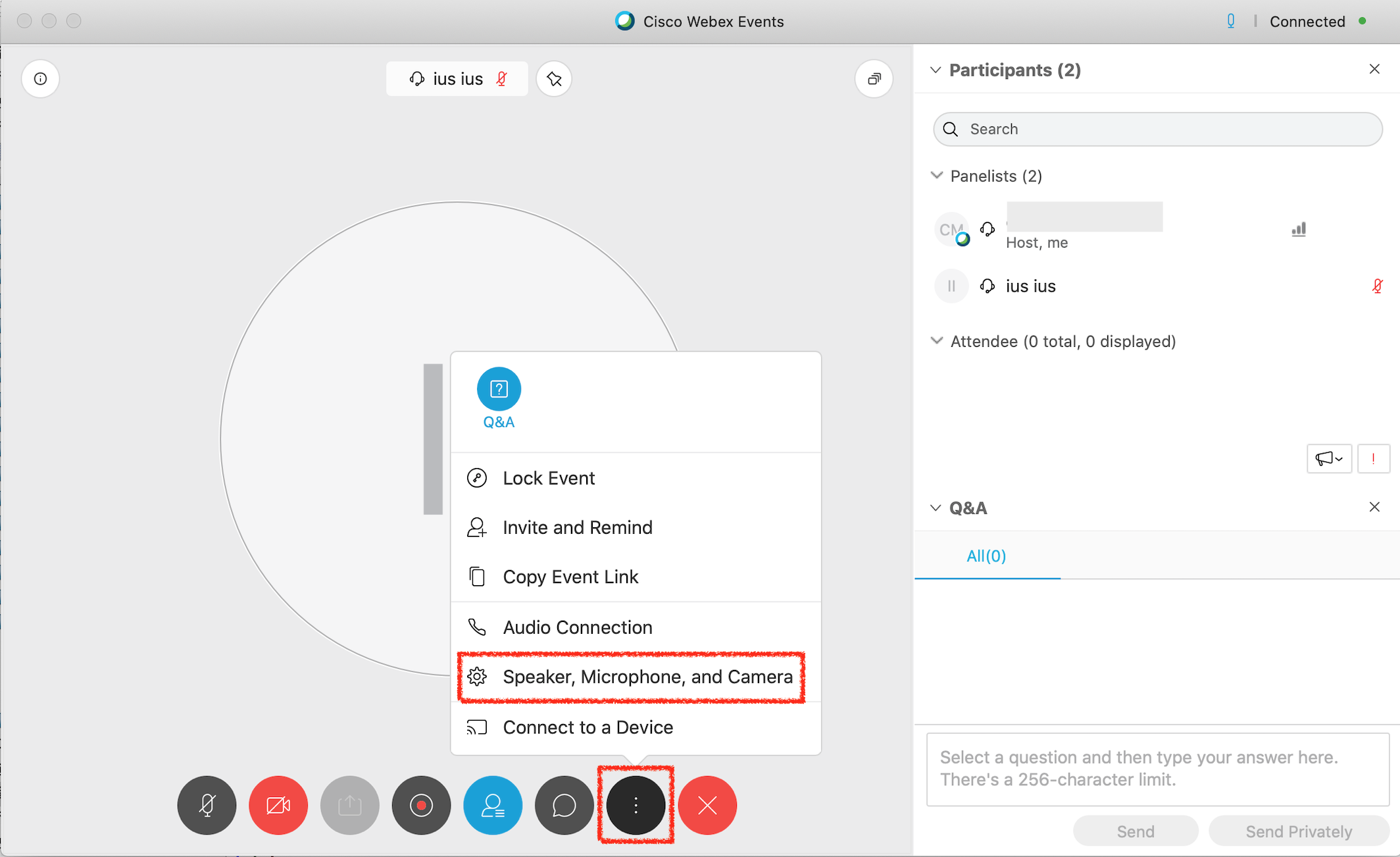
ポップアップ画面がでます。各デバイスの細かい設定はこちらから行います。
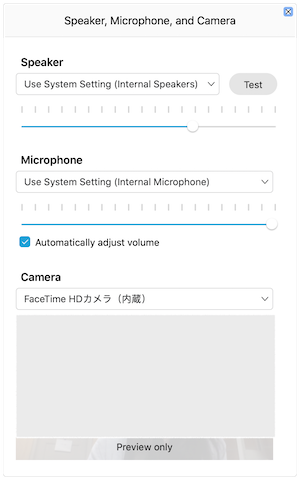
カメラやマイクの操作の説明です。
イベント中、自分のカメラとマイクはアプリ画面下部のアイコンから操作できます。アイコンの色が赤の場合は”OFF”の状態です。
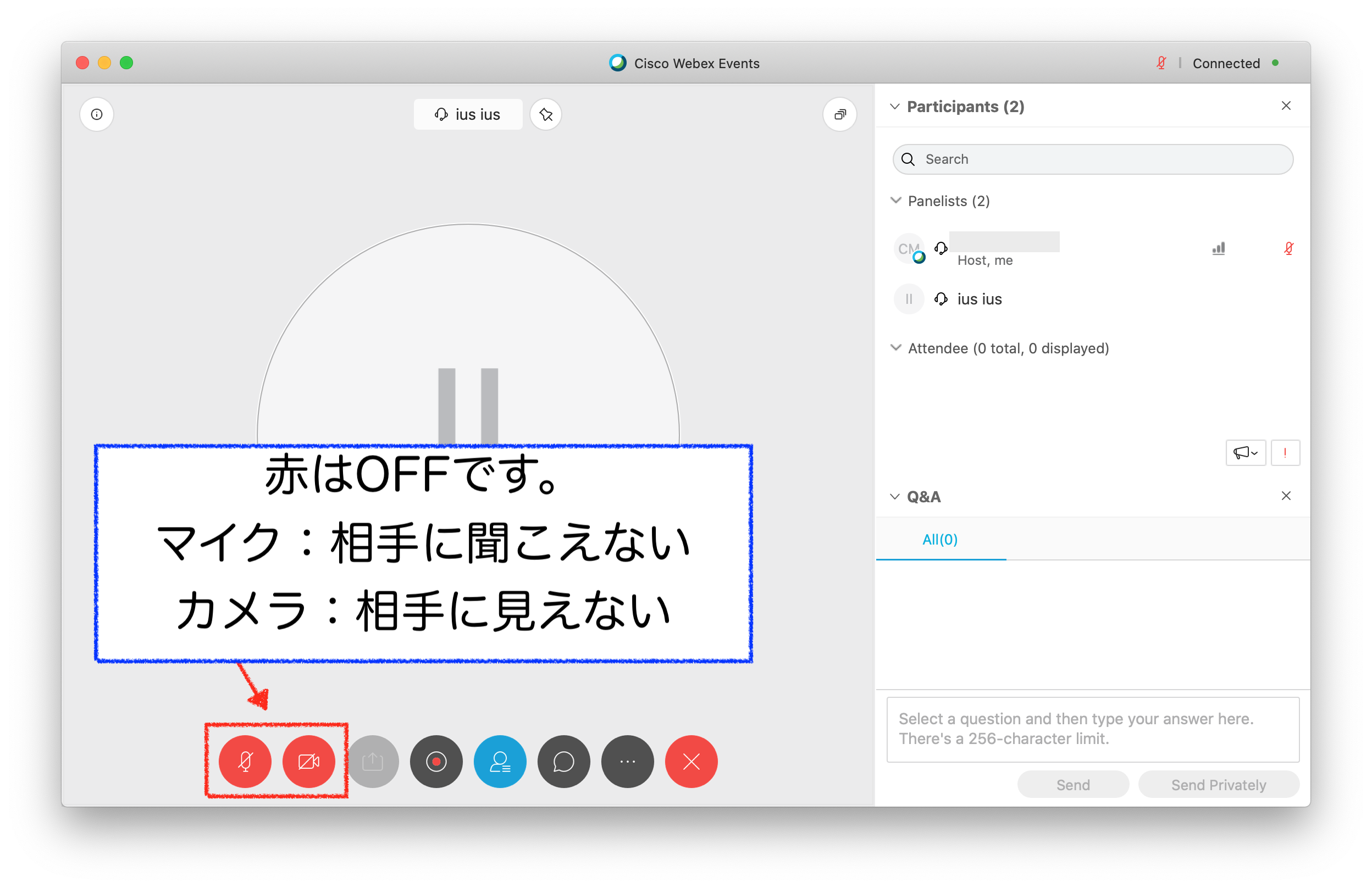
アイコンの色が黒の場合は”ON”の状態です。
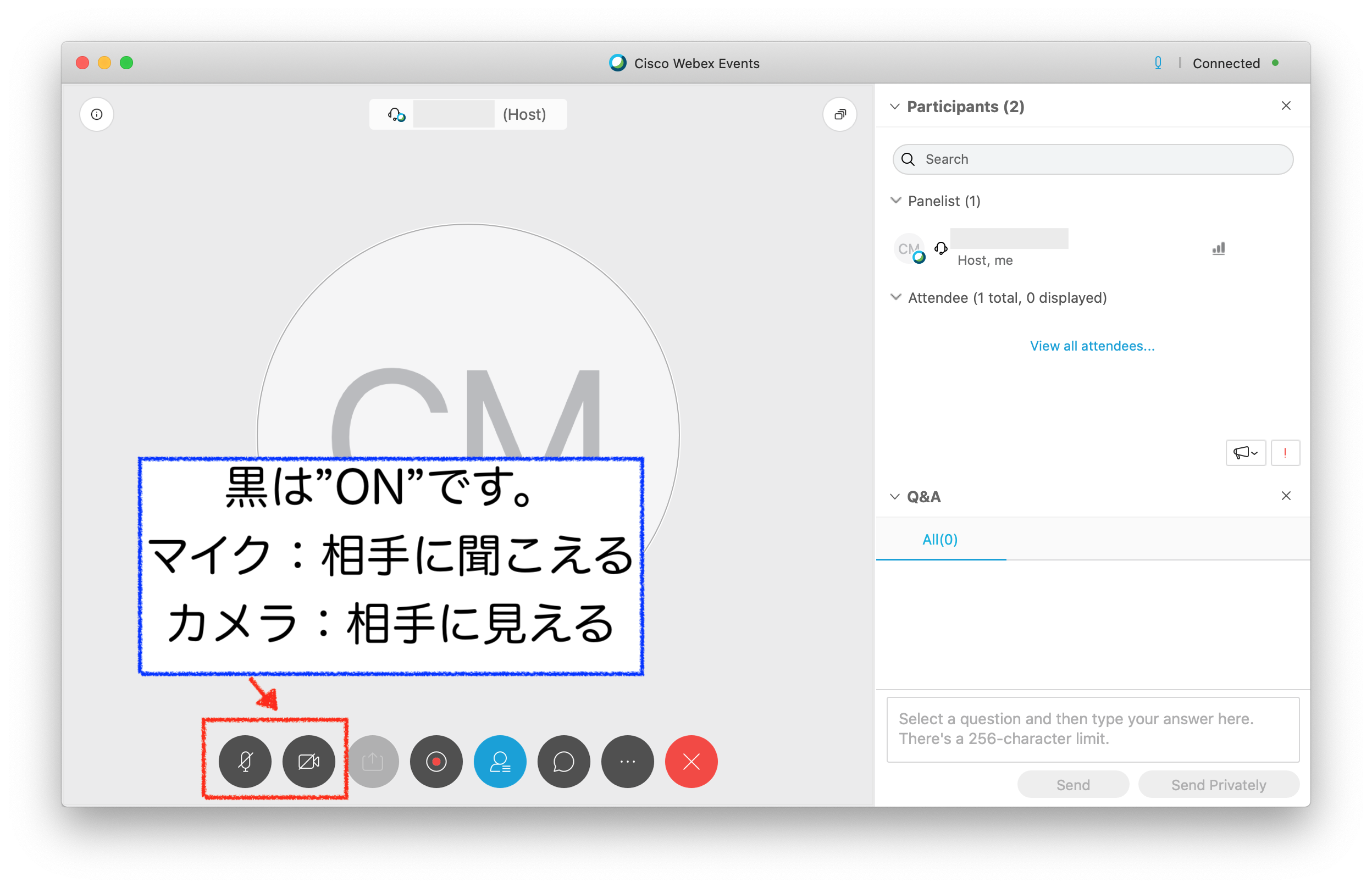
自分のカメラやマイクの細かい設定は、アプリの”…”アイコンをクリックし、”Speaker, Microscope and camera”をクリックします
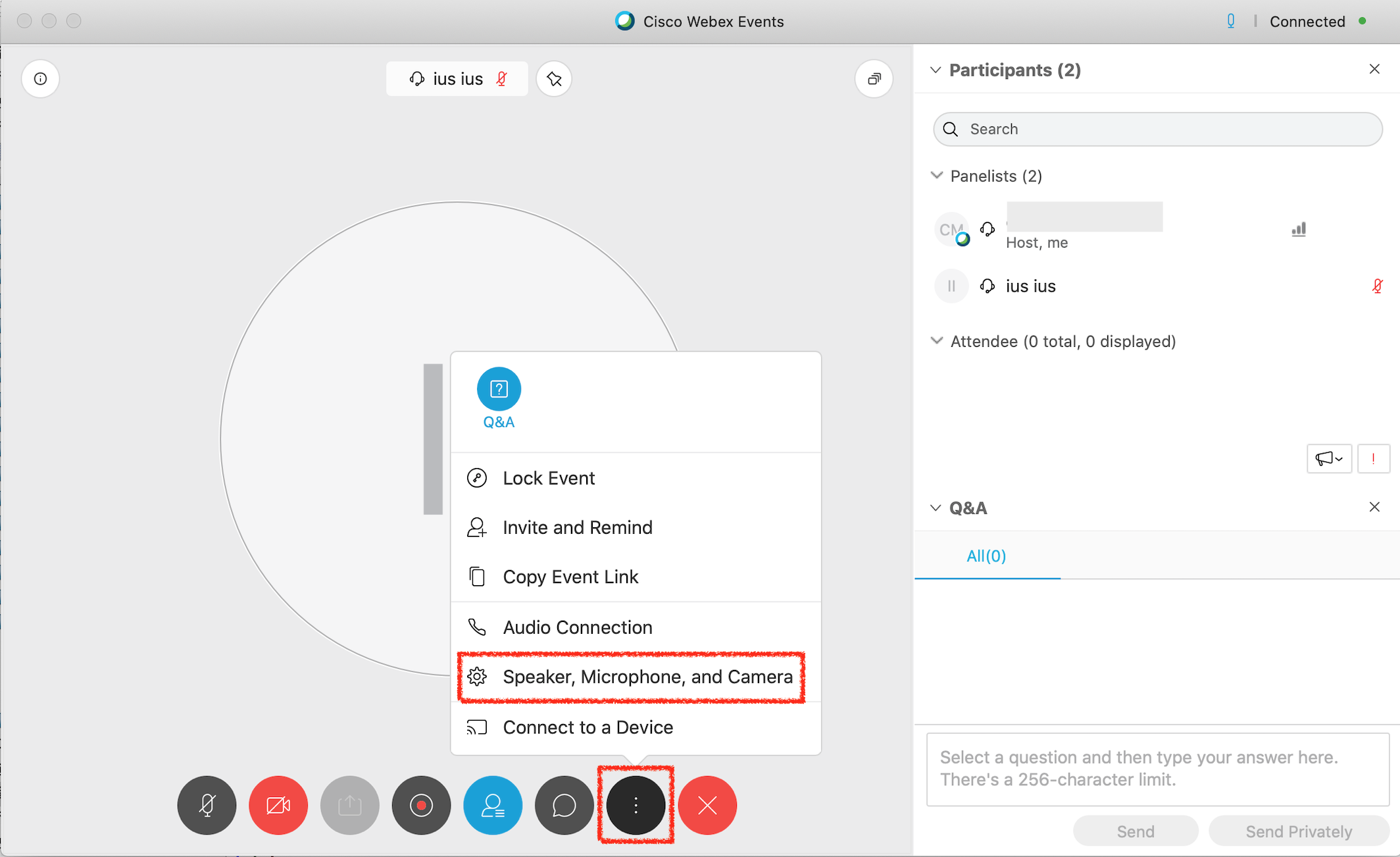
ポップアップ画面がでます。各デバイスの細かい設定はこちらから行います。